iPad के लिए Numbers यूज़र गाइड
- स्वागत है
-
- Numbers का परिचय
- इमेज, चार्ट और अन्य ऑब्जेक्ट का परिचय
- स्प्रेडशीट बनाएँ
- स्प्रेडशीट खोलें
- ग़लती से संपादित करना रोकें
- टेम्पलेट वैयक्तिक बनाएँ
- शीट का उपयोग करें
- परिवर्तनों को पहले जैसा करें या फिर करें
- अपनी स्प्रेडशीट सहेजें
- स्प्रेडशीट ढूँढें
- स्प्रेडशीट डिलीट करें
- स्प्रेडशीट को प्रिंट करें
- शीट बैकग्राउंड बदलें
- ऐप्स के बीच टेक्स्ट और ऑब्जेक्ट कॉपी करें
- टचस्क्रीन की मूलभूत बातें
- Numbers के साथ Apple Pencil का उपयोग करें
- कॉपीराइट
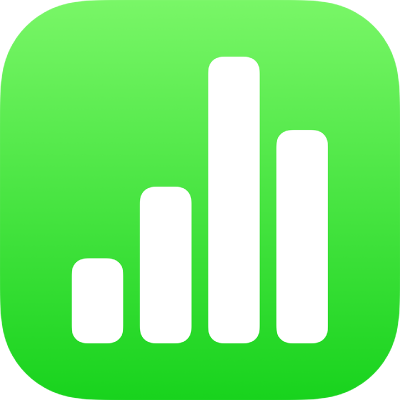
iPad पर Numbers में टेबल ग्रिडलाइन और रंग बदलें
आप टेबल की आउटलाइन बदलकर, ग्रिडलाइन दिखाकर या छिपाकर, सेल में बॉर्डर और रंग जोड़कर और वैकल्पिक पंक्ति रंगों का उपयोग करके इसका स्वरूप बदल सकते हैं।
आप अपनी शीट के चारों ओर बॉर्डर भी जोड़ सकते हैं। शीट के चारों ओर बॉर्डर जोड़ें देखें।
टेबल आउटलाइन और ग्रिडलाइनें बदलें
टेबल पर टैप करें, फिर
 पर टैप करें।
पर टैप करें।“टेबल” पर टैप करें, फिर निम्नलिखित में से कोई भी एक कार्य करें :
आउटलाइन दिखाएँ : “टेबल बाह्यरेखा” चालू करें।
ग्रिडलाइनें बदलें : “ग्रिड विकल्प” पर टैप करें, फिर ग्रिडलाइन को चालू या बंद करने के लिए टैप करें।
यदि आपको ये विकल्प दिखाई नहीं देते हैं, तो नियंत्रणों के निचले हिस्से से ऊपर की ओर स्वाइप करें।
टेबल सेल की बॉर्डर और बैकग्राउंड बदलें
आप ऐसे किसी भी चयनित टेबल सेल की बॉर्डर और बैकग्राउंड बदल सकते हैं जो श्रेणियों का उपयोग नहीं करता हो।
वांछित सेल को बदलने के लिए सेल का चयन करें।
 पर टैप करें, “सेल” पर टैप करें और फिर निम्नलिखित में से कोई भी कार्य करें :
पर टैप करें, “सेल” पर टैप करें और फिर निम्नलिखित में से कोई भी कार्य करें :बॉर्डर बदलें : “सेल बॉर्डर” पर टैप करें, फिर यह चुनने के लिए कि आप कौन-सी लाइन फ़ॉर्मैट करना चाहते हैं, फिर बॉर्डर लेआउट पर टैप करें। “बॉर्डर शैली” पर टैप करें, फिर कोई बॉर्डर शैली चुनें। या अपनी ख़ुद की शैली निर्धारित करने के लिए “सेल बार्डर” के नीचे दिए गए नियंत्रणों का उपयोग करें।
नुस्ख़ा : अनेक बॉर्डर चुनने के लिए बॉर्डर लेआउट पर टैप करें, फिर अतिरिक्त लेआउट को टच और होल्ड करें।
बैकग्राउंड बदलें : सेल भरण पर टैप करें, भरण के प्रकार पर टैप करें, फिर कोई भरण पर टैप करें। iPad पर Numbers में ऑब्जेक्ट को रंग या इमेज से भरें। देखें।
पंक्ति रंगों को एकांतरित करें
टेबल पर टैप करें, फिर
 पर टैप करें।
पर टैप करें।टेबल पर टैप करें, फिर “एकांतर पंक्तियाँ” को चालू करें।
पंक्ति रंग हेडर कॉलम के लिए एकांतरित नहीं होता है। शीर्षलेख कॉलम का आपके द्वारा चुनी गई टेबल शैली पर आधारित अपना स्वयं का स्वरूप होता है।